什么是BlueSoleil?
BlueSoleil是一款功能强大的蓝牙驱动和管理软件,由IVT公司开发。它可以帮助用户在电脑上轻松管理各种蓝牙设备,如耳机、鼠标、键盘、手机等。BlueSoleil具有友好的用户界面和强大的兼容性,可以在Windows操作系统上稳定运行。
安装BlueSoleil
步骤一:下载软件
首先,访问IVT的官方网站或其他可信的软件下载网站,下载最新版本的BlueSoleil安装程序。确保下载的版本与您的操作系统兼容。
步骤二:运行安装程序
下载完成后,双击运行安装程序。按照安装向导的指示进行操作,包括选择安装路径和同意许可协议等。
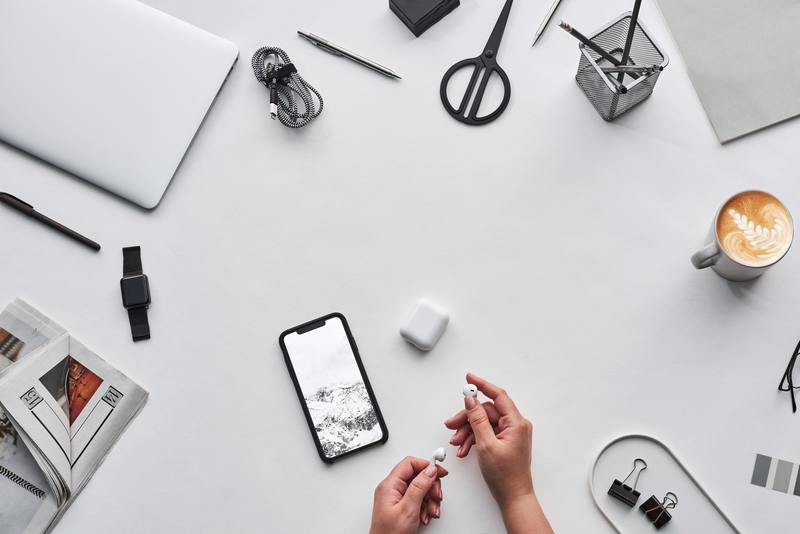
步骤三:完成安装
安装完成后,重启计算机以确保所有驱动和服务正确加载。
如何使用BlueSoleil连接蓝牙设备
步骤一:打开BlueSoleil
安装完成并重启计算机后,双击桌面上的BlueSoleil图标以启动程序。
步骤二:打开蓝牙功能
确保电脑的蓝牙功能已开启。如果电脑没有内置蓝牙功能,您需要插入一个外部蓝牙适配器。
步骤三:搜索设备
在BlueSoleil的主界面上,点击“搜索设备”按钮。程序将开始扫描周围可用的蓝牙设备。
步骤四:配对设备
找到目标设备后,点击设备图标并选择“配对”选项。根据设备类型,可能需要输入配对码。配对成功后,设备将显示在BlueSoleil的设备列表中。
管理已连接的蓝牙设备
查看设备信息
在BlueSoleil界面中,右键点击已连接的设备图标,可以选择查看设备信息,包括设备名称、蓝牙地址、设备类型等。
断开连接
如果您需要断开某个设备的连接,同样可以右键点击设备图标,然后选择“断开连接”选项。
删除设备
如果不再需要某个设备,可以选择“删除设备”选项,将其从设备列表中移除。
常见问题与解决方法
无法找到设备
确保设备已开启并在配对模式下。如果仍无法找到设备,尝试重新启动BlueSoleil或电脑。
连接不稳定
检查蓝牙适配器是否正常工作,确保设备在有效的连接范围内。还可以尝试更新BlueSoleil至最新版本。
配对失败
确保输入的配对码正确。如果设备之前已配对过,尝试删除设备重新配对。
通过以上步骤,您可以轻松安装和使用千月蓝牙驱动BlueSoleil,实现对各种蓝牙设备的管理。如果遇到问题,可以参考常见问题与解决方法,或访问IVT官方网站获取更多帮助。










